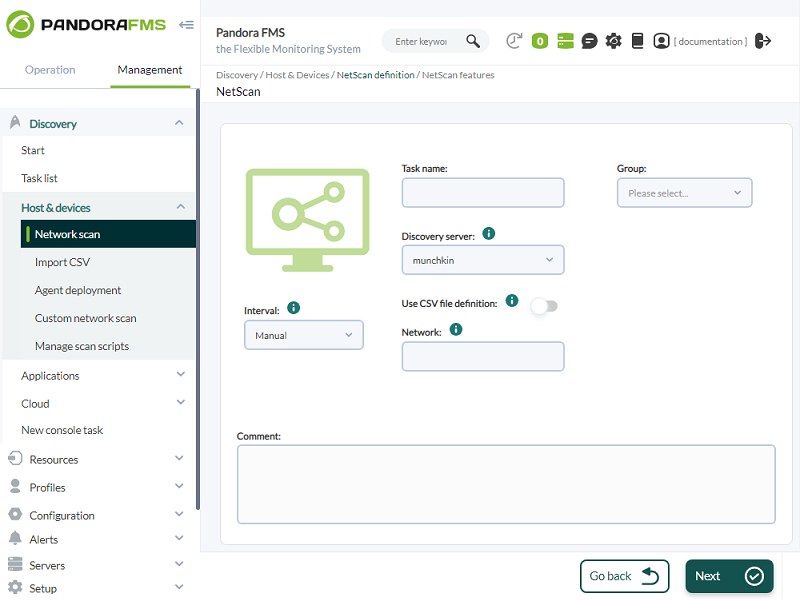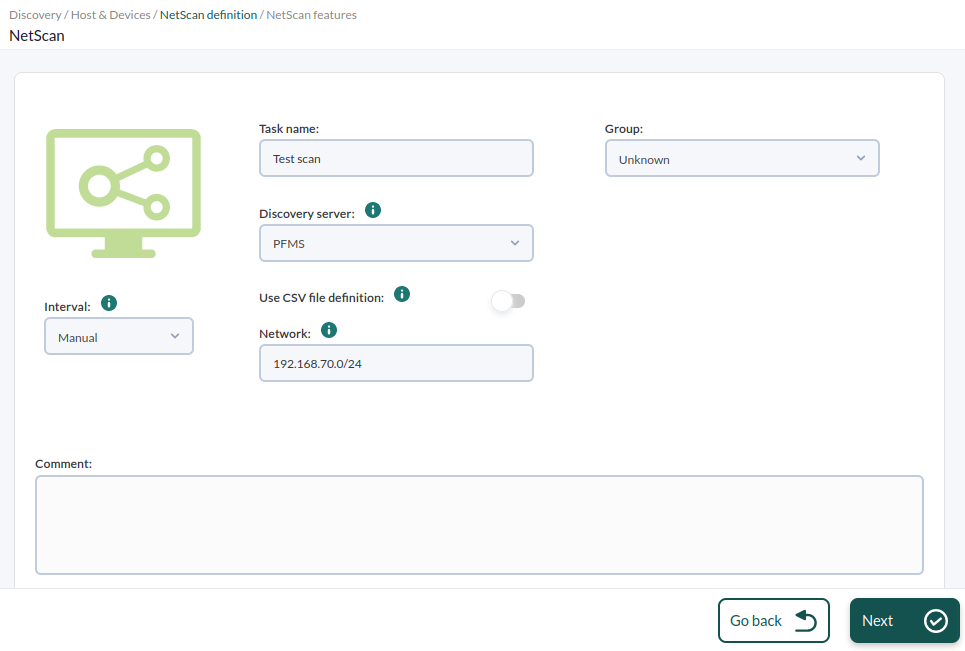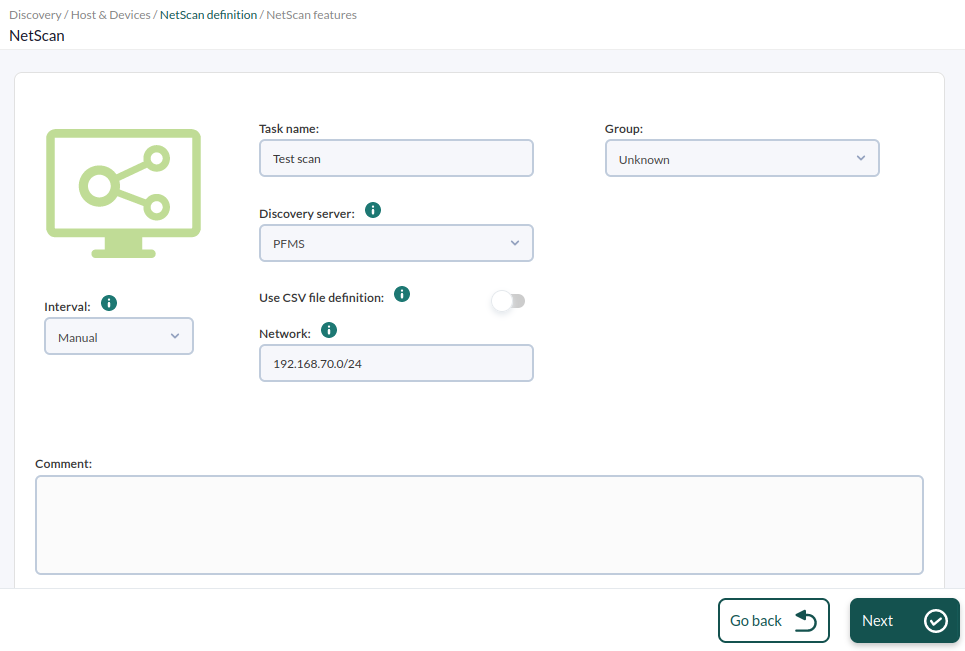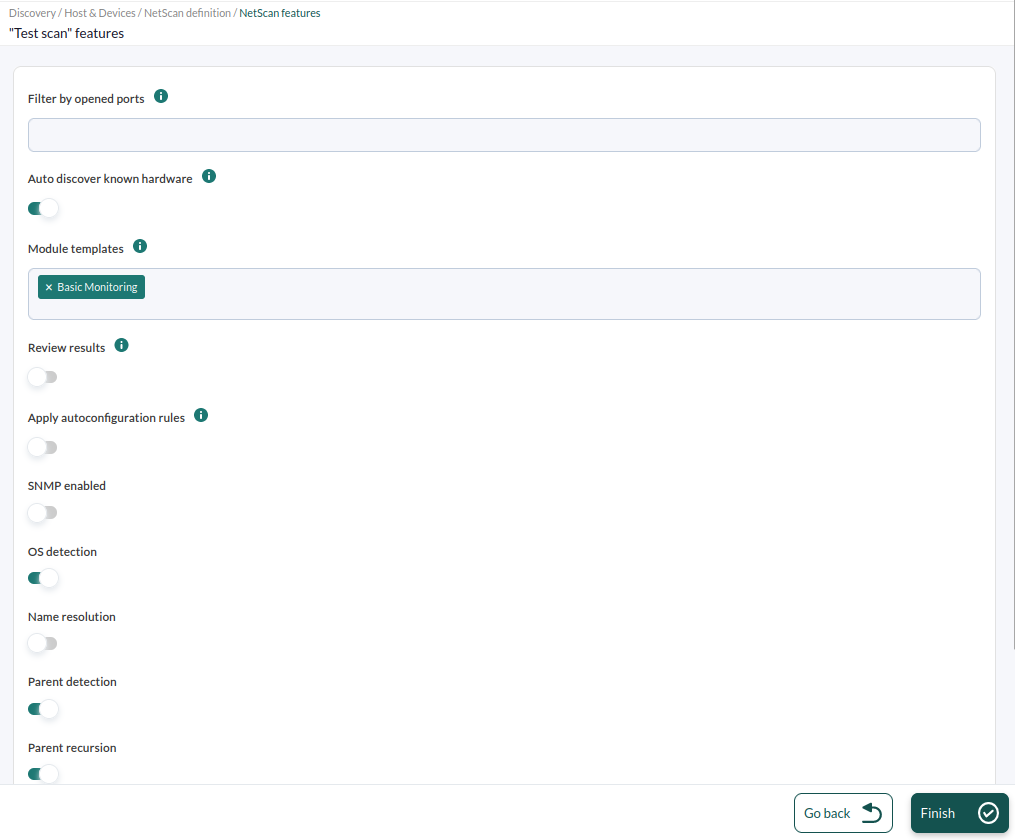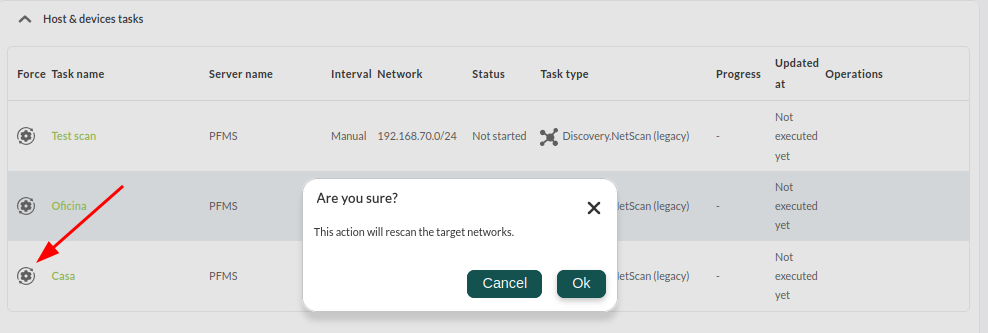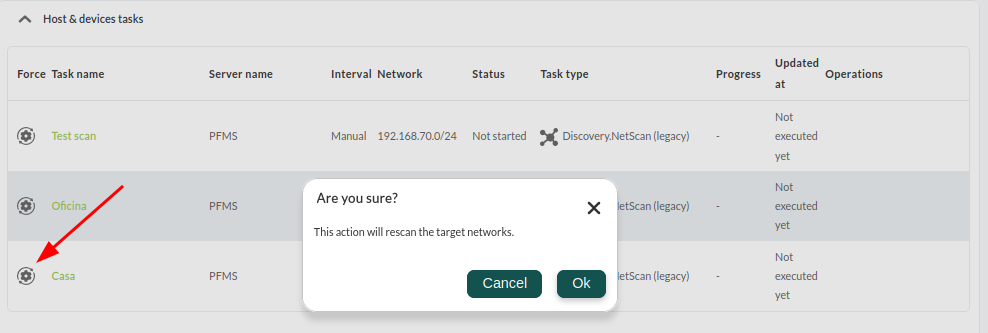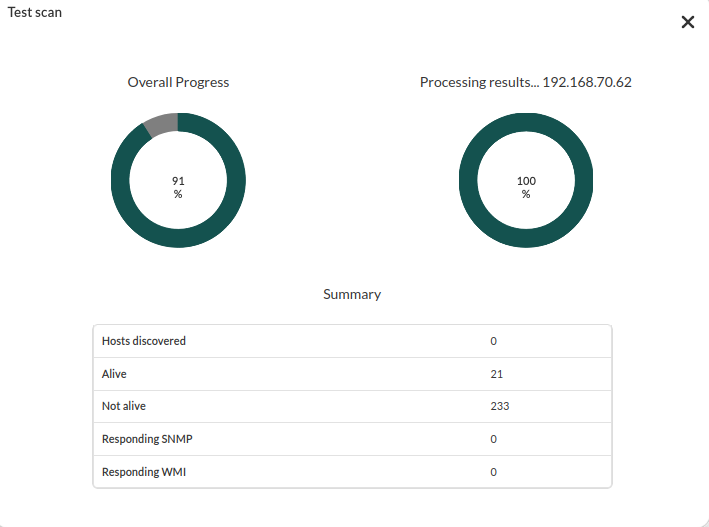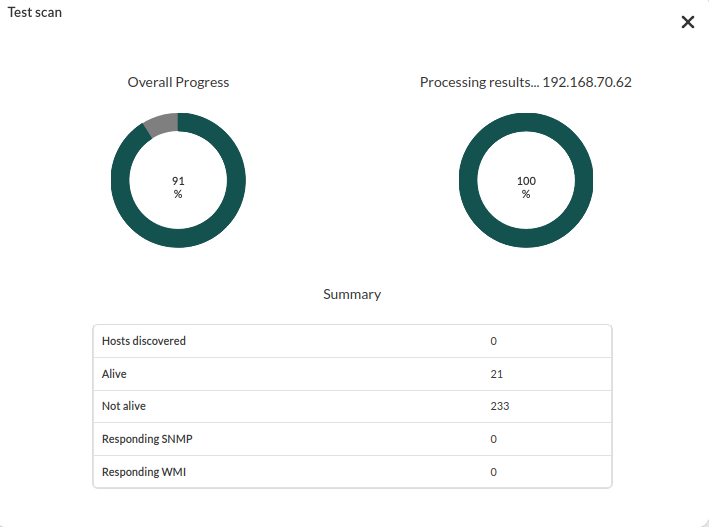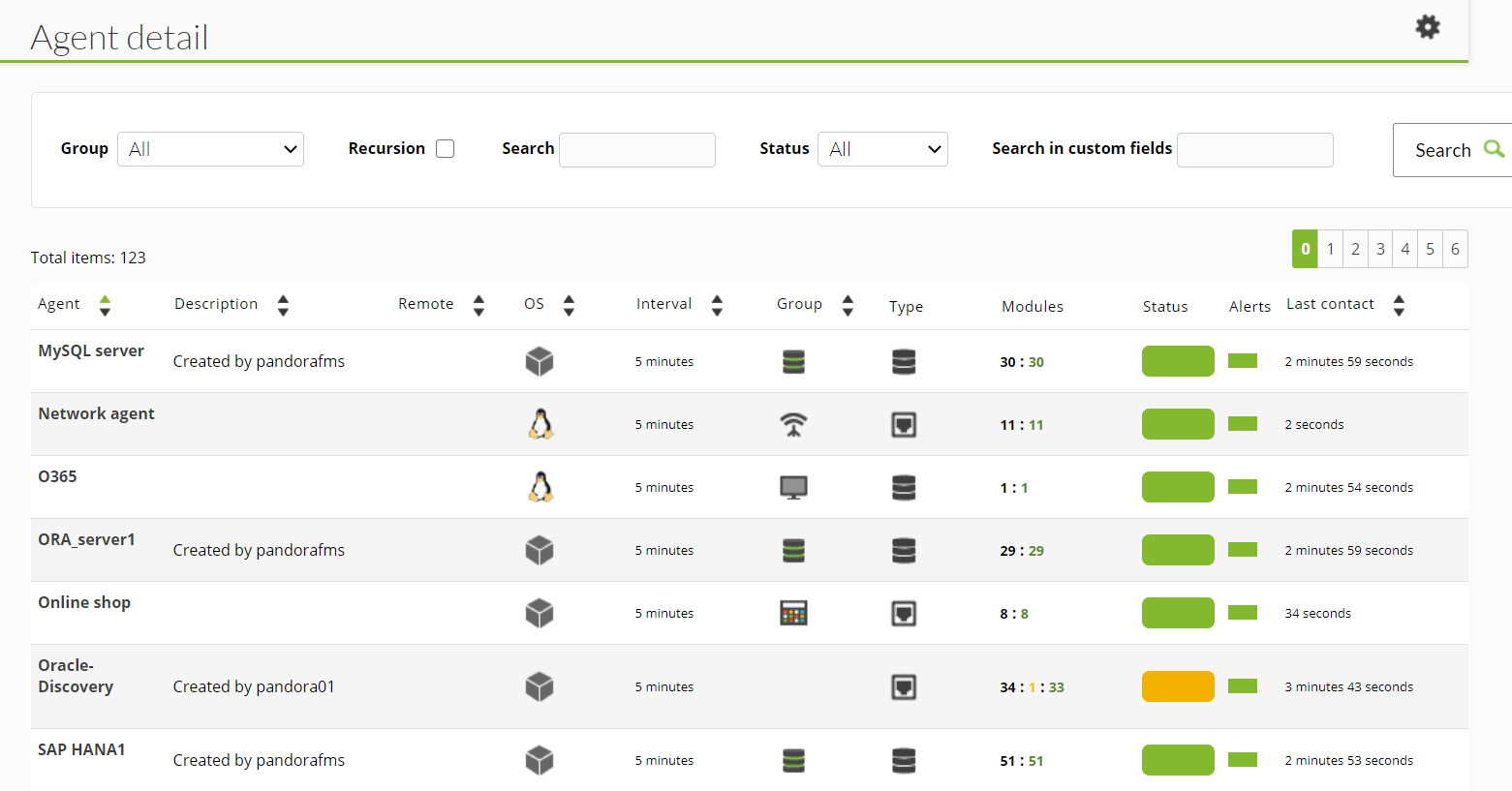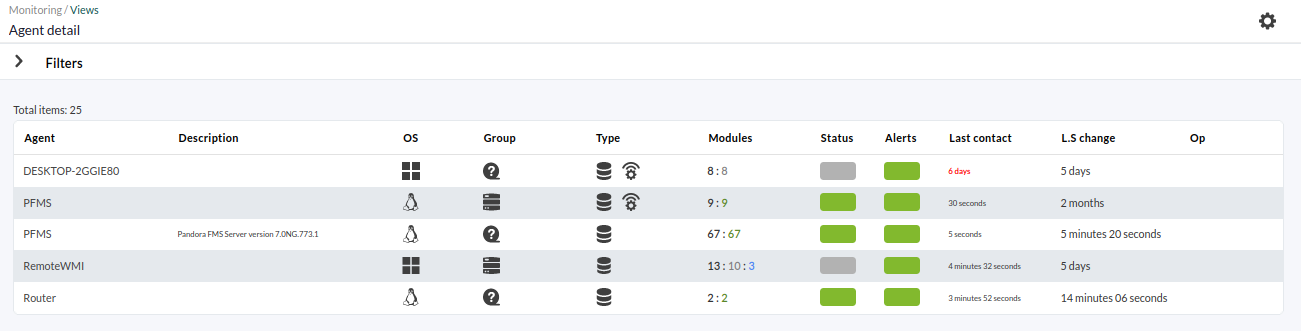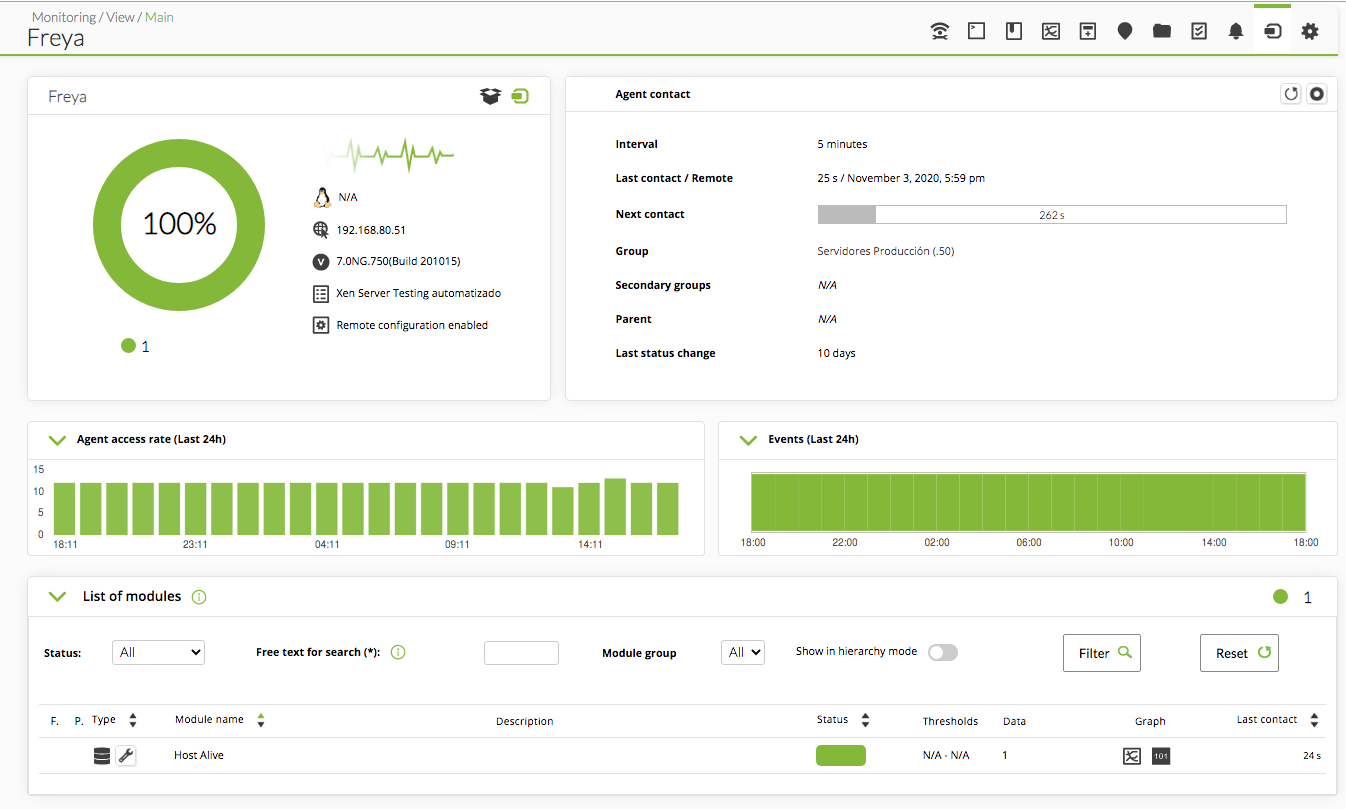3. Detectando y monitorizando nuevos sistemas con Discovery
La herramienta Discovery de Pandora FMS nos aporta un conjunto de herramientas para simplificar la monitorizaciómonitorización a travétravés de asistentes, entre los que se encuentra la funciófunción Network Scan (escaneo de red) de Discovery.
Para utilizarlo, se deben seguir los siguientes pasos. En el menúmenú lateral: Discovery →→ Host&Devices →→ Network Scan.
Crearemos la tarea tal como sigue: se tendrátendrá que modificar úúnicamente el rango de red a explorar, en esta captura es 192.168.70.0/24, que significa que todos los hosts de la red 192.168.70.xx seráserán explorados. Seleccionando el grupo “Unknown”“Unknown”, que se usaráusará para contener los dispositivos que detecte en ese grupo. A partir de ahora llamaremos de forma genégenérica "agentes" a los dispositivos gestionados y/o monitorizados por Pandora FMS.
Podemos seleccionar diferentes aspectos de la monitorizaciómonitorización inicial que se aplicaráaplicarán a los dispositivos descubiertos. PodríPodríamos definir diferentes plantillas preconfiguradas, tal como como se ve en la imagen. Escogeremos la opcióopción ““BASIC MONITORING”MONITORING” y dejaremos desmarcada la opcióopción ““Review results”results” (revisar resultados).
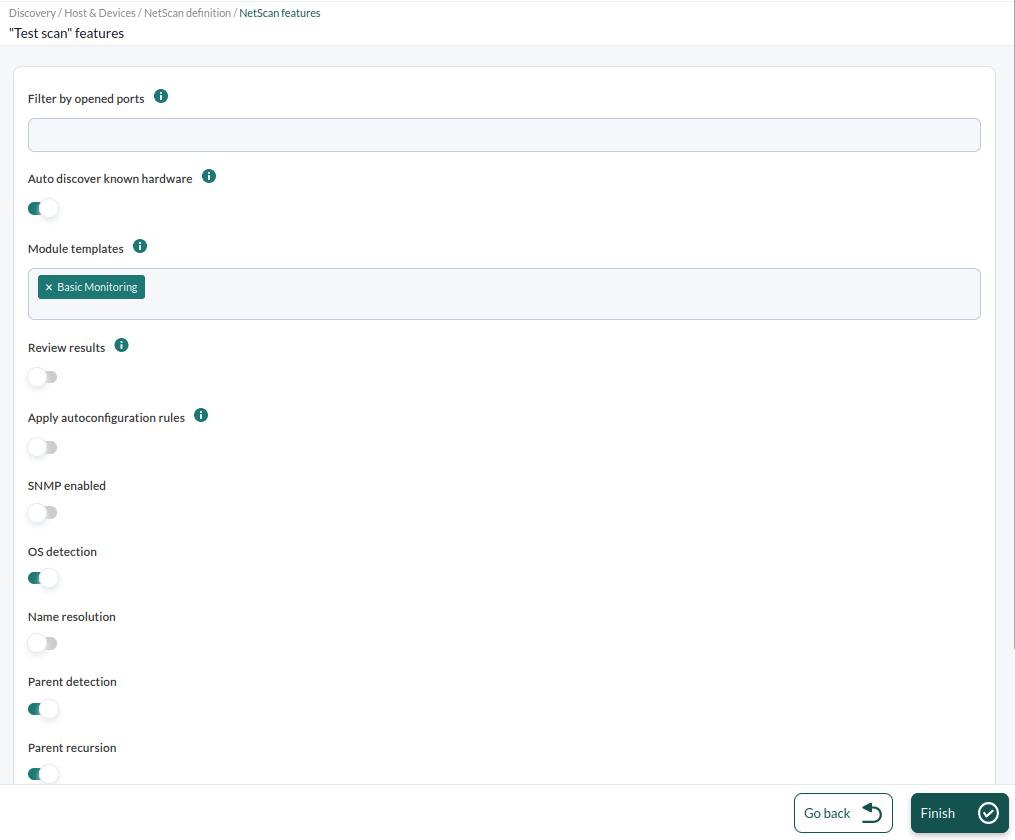 Una vez creada la tarea de reconocimiento, como se ha creado con intervalo manual,
Una vez creada la tarea de reconocimiento, como se ha creado con intervalo manual, habráhabrá que arrancarla manualmente. Para ello, en la lista de tareas de discovery, forzaremos su ejecucióejecución:
Se iráirá actualizando su progreso:
En cualquier momento, podemos hacer click en el icono de la lupa para ver los detalles de la tarea:
En este punto es mejor que se espere a que toda la red haya sido detectada. Cuando se haya terminado, se accederáaccederá a la vista de detalle de agentes para ver todos los sistemas detectados. MenúMenú "Monitoring" > "Views" > " "Agent detail", tal como se ve en la imagen:
VeráVerá varios sistemas que han sido detectados. En algunos casos se habráhabrá resuelto el nombre del sistema (si por DNS era posible) y en otros habráhabrá detectado el tipo de Sistema Operativo, segúsegún las opciones seleccionadas en el escaneo de la red realizado con Discovery. Al hacer clic en el nombre se iráirá a la vista de detalle del agente, que mostrarámostrará toda la informacióinformación de ese sistema. En este caso, el agente solo tiene undos modulo,módulos, el mómódulo "Host alive", un chequeo que comprueba que la mámáquina estáestá "viva" y responde desde la red:red, y el módulo "Host Latency", que calcula el tiempo que tarda el servidor en comunicarse con la máquina.
Si no necesitas mámás monitorizaciómonitorización ni configuracióconfiguración, pasemos al alerta de mémétricas aquíaquí
¿¿No se estáestán logrando los resultados explicados en el capícapítulo? Acceda a la secciósección de ayuda o soporte